KontrolPack ile Ağ Üzerinden Bilgisayarları Bağlayın/Kontrol Edin

KontrolPack ile ağınızdaki bilgisayarları kolayca kontrol edin. Farklı işletim sistemlerine sahip bilgisayarları zahmetsizce bağlayın ve yönetin.
Linux Mint 20 çıktı ve Cinnamon , çekirdek ve çok daha fazlasında harika iyileştirmeler var . Bu kılavuzda, mevcut Linux Mint 19.3 kurulumunuzu nasıl alıp Mint 20'ye yükselteceğinizi göstereceğiz.
Lütfen Linux Mint 19.2 çalıştırıyorsanız, bu yükseltme işleminin hala çalışması gerektiğini unutmayın. Ancak, bir şeyler ters giderse diye önceden bir yedek oluşturduğunuzdan emin olun.
Yedek Oluştur
Linux Mint 20'ye yükseltmek kolay bir işlemdir ve herhangi bir sorun yaratmamalıdır. Ancak, bir şeyler ters giderse diye, sisteminizde yeni bir yedek oluşturmak yine de harika bir fikirdir .
Linux Mint 19.3 sisteminizin bir yedeğini oluşturmak için TimeShift kullanmanız gerekir. Bu uygulama, tüm Linux Mint kurulumlarında önceden yüklenmiş olarak gelir ve daha sonraki bir tarihte geri yüklenecek her şeyin tam bir anlık görüntüsünü almanıza olanak tanır.
Basarak Linux Mint menüsünü açın Win klavyede. Ardından, “TimeShift” öğesini arayın ve başlatın. TimeShift açıldığında, her şeyi yedeklemek için aşağıdaki talimatları izleyin.
TimeShift'in sol üst kısmındaki "Oluştur" düğmesini bulun ve fare ile tıklayın. “Oluştur”a tıkladığınızda, TimeShift uygulaması sisteminizin yeni bir anlık görüntüsünü oluşturmaya çalışacaktır.
TimeShift'in Linux Mint için bu yeni anlık görüntü yedeklemesini oluşturması biraz zaman alacaktır. Sabırlı olmalı ve her şeyin yedeklenmesini beklemelisiniz. İşlem tamamlandığında, oluşturma penceresi kaybolacaktır.
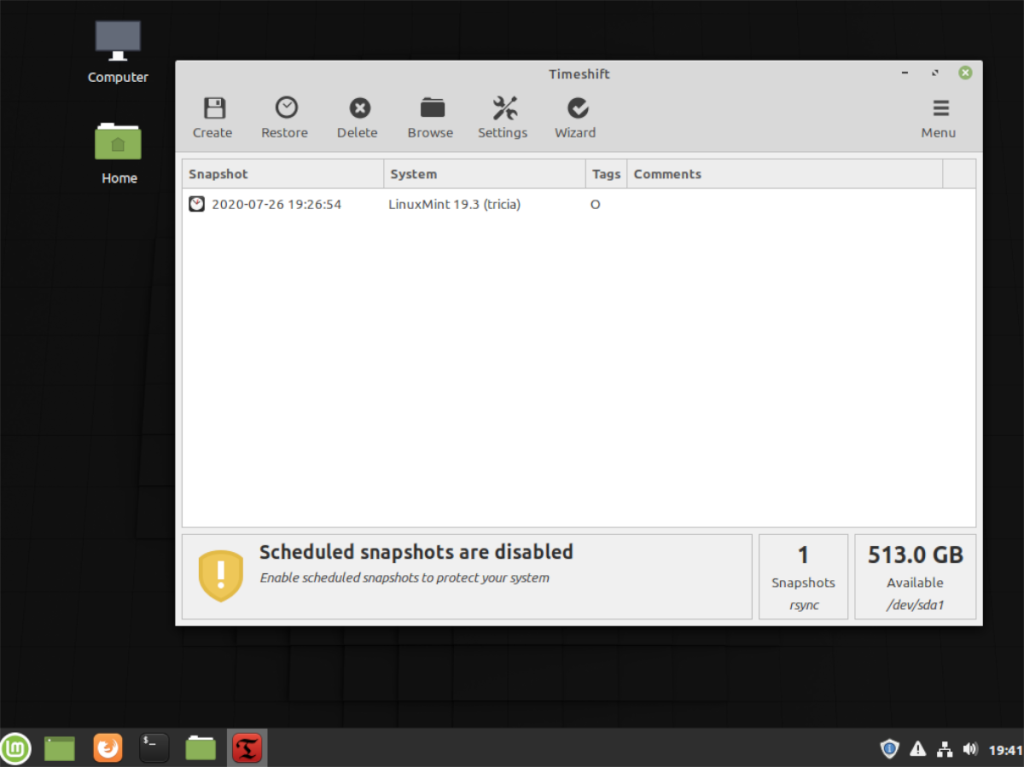
TimeShift anlık görüntü yedeklemesi tamamlandığında, TimeShift anlık görüntü listesinde görünecektir. İstediğiniz zaman bu uygulamayı başlatabilir (Mint 20 yükseltmesinden önce veya 20'ye yükselttikten sonra) ve Linux Mint 19.3'e geri dönebilirsiniz. Bununla birlikte, yalnızca Mint 20'ye yükseltme yanlış gittiyse bu anlık görüntüye geri dönmelisiniz.
Linux Mint sisteminizde TimeShift yedekleme aracını nasıl kullanacağınız hakkında daha fazla bilgi edinmek ister misiniz? Konuyla ilgili bu kılavuzu inceleyin .
Mint 20'ye yükseltme
19.3'ten (veya 19.2) Linux Mint 20'ye yükseltmek için yapılandırma dosyalarında biraz ince ayar yapılması gerekir. Dosyaların değiştirilmesi gerekmesinin nedeni, Linux Mint yükseltme aracının (Mint Yükseltmesi) her zaman kurulum için mevcut olmamasıdır. Neyse ki Mint, Ubuntu üzerine kuruludur ve terminal aracılığıyla kolayca yükseltebiliriz.
Yükseltme işlemini başlatmak için bir terminal penceresi açın. Terminal penceresi açıldığında, mevcut Mint sürümünüz için yazılım yamalarını ve yükseltmelerini kontrol etmek için güncelleme komutunu kullanın.
sudo uygun güncelleme
Güncelleme komutunun ardından, yükseltme komutunu kullanarak bekleyen tüm yazılım yamalarını yüklemelisiniz . Mint 20'ye yükseltmeden önce tüm yazılım yamalarının yüklenmesi gerekir.
sudo apt yükleme yükseltmesi
Ardından, dist-upgrade komutunu çalıştırmalısınız . Bu komut, tek bir farkla , yükseltme komutuna çok benzer . Yükseltme komut güvenli yükseltmeleri yükler. Dist-upgrade komutu bile daha önce geri düzenlenen yamalar, her şeyi yükler.
sudo apt dağıtım yükseltme
Linux Mint 19.3 sisteminiz güncel olduğunda, Linux Mint 20'ye yükseltilebilmesi için yazılım kaynaklarını düzenleme zamanı gelmiştir. Nano metin düzenleyicisini kullanarak resmi-paket-repositories.list dosyasını açın.
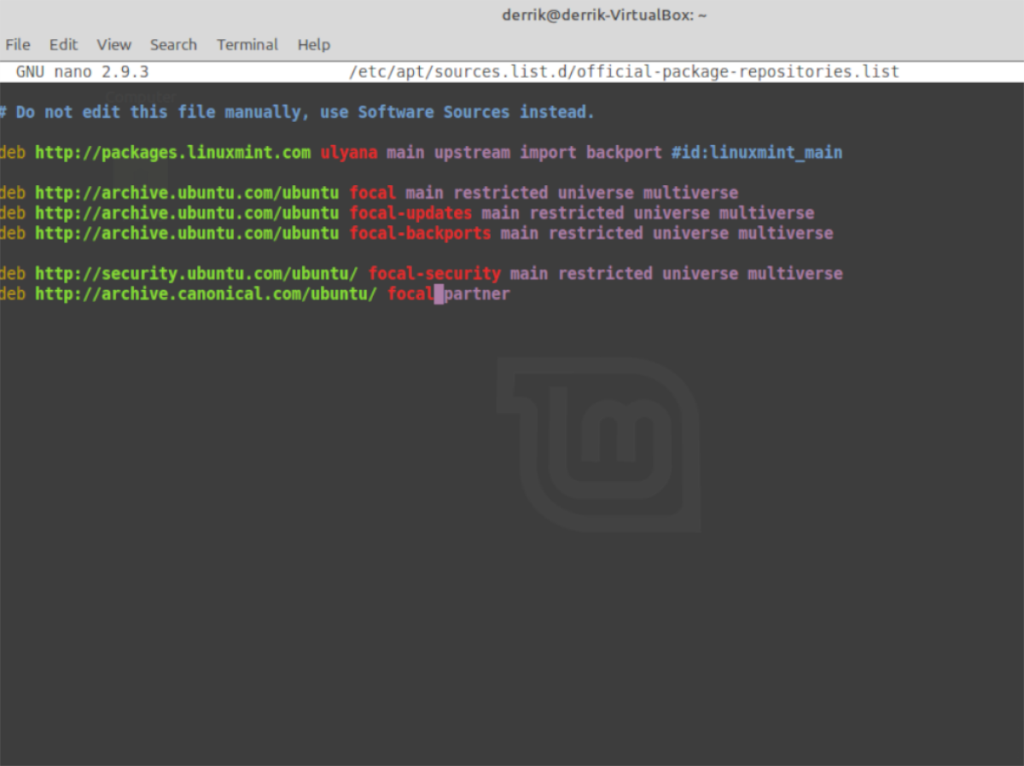
sudo nano -w /etc/apt/sources.list.d/official-package-repositories.list
Metin dosyasına bakın ve tüm 'tricia' örneklerini 'ulyana' ile değiştirin. Linux Mint 19.2 kullanıyorsanız, 'tina'yı 'ulyana' olarak değiştirin.
Her şeyi 'ulyana' olarak değiştirdikten sonra, tüm 'bionic' örneklerini bulun ve 'odak' olarak değiştirin. Ayrıca 'biyonik güncellemeler'i 'odak güncellemeleri', 'biyonik destek alanları'nı 'odak destek noktaları' ve 'biyonik güvenlik'i de 'odak güvenliği' olarak değiştirin.
Metin dosyasındaki tüm düzenlemeler tamamlandığında, güncelleme komutunu yeniden çalıştırın . Bu komut, resmi-paket-repositories.list dosyasında yapılan değişiklikleri ayarlayacaktır.
sudo uygun güncelleme
Artık Linux Mint 19.3 sisteminizin yazılım kaynakları Mint 20 yazılım kaynaklarına geçtiğine göre, Mint 20'den bekleyen tüm yazılım yükseltmelerini yüklemelisiniz. Tüm yükseltmeleri yüklemek için yükseltme komutunu çalıştırın .
sudo uygun yükseltme
Yükseltme komutunun ardından, dist-upgrade komutunun yeniden çalıştırılması gerekir. Dist-upgrade'e girmek , Linux Mint 19.3'ten Linux Mint 20'ye geçişi tamamlayacaktır. Biraz zaman alacaktır, bu yüzden sabırlı olun.
sudo apt dağıtım yükseltme
Tüm dist-upgrade komutu tamamlandıktan sonra, Linux Mint 19.3 kurulumunuz Linux Mint 20'ye yükseltilecektir. Buradan sisteminizi yeniden başlatın ve tekrar oturum açın. Tekrar oturum açtıktan sonra bir terminal penceresi açın.
Terminal penceresinin içinde autoremove komutunu çalıştırın . Bu komut, Linux Mint 19.3'te önceden kurulmuş olan ve artık Linux Mint 20'de gerekli olmayan kalan paketleri ve programları kaldırmanıza olanak tanır.
sudo uygun otomatik kaldırma
İle autoremove komut başarıyla çalıştırmak, güncelleme tamamlanır. Zevk almak!

Yeni bir kurulum alın
Yükseltme yapmak yerine yeni bir başlangıç yapmak ister misiniz? LinuxMint.com'a göz atın ve Linux Mint 20'nin en son sürümünü alın!
KontrolPack ile ağınızdaki bilgisayarları kolayca kontrol edin. Farklı işletim sistemlerine sahip bilgisayarları zahmetsizce bağlayın ve yönetin.
Tekrarlanan görevleri otomatik olarak gerçekleştirmek ister misiniz? Bir düğmeye defalarca manuel olarak tıklamak yerine, bir uygulamanın
iDownloade, kullanıcıların BBC'nin iPlayer hizmetinden DRM içermeyen içerikleri indirmelerine olanak tanıyan platformlar arası bir araçtır. Hem .mov formatındaki videoları hem de .mov formatındaki videoları indirebilir.
Outlook 2010'un özelliklerini ayrıntılı olarak ele aldık, ancak Haziran 2010'dan önce yayınlanmayacağı için Thunderbird 3'e bakmanın zamanı geldi.
Herkesin ara sıra bir molaya ihtiyacı vardır. Eğer ilginç bir oyun oynamak istiyorsanız, Flight Gear'ı deneyin. Flight Gear, ücretsiz, çok platformlu ve açık kaynaklı bir oyundur.
MP3 Diags, müzik koleksiyonunuzdaki sorunları gidermek için en iyi araçtır. MP3 dosyalarınızı doğru şekilde etiketleyebilir, eksik albüm kapağı resmi ekleyebilir ve VBR'yi düzeltebilir.
Google Wave gibi, Google Voice da dünya çapında büyük ilgi gördü. Google, iletişim kurma biçimimizi değiştirmeyi amaçlıyor ve
Flickr kullanıcılarının fotoğraflarını yüksek kalitede indirmelerine olanak tanıyan birçok araç var, ancak Flickr Favorilerini indirmenin bir yolu var mı? Son zamanlarda
Örnekleme Nedir? Vikipedi'ye göre, "Bir ses kaydının bir kısmını veya örneğini alıp onu bir enstrüman veya müzik aleti olarak yeniden kullanma eylemidir."
Google Sites, kullanıcıların web sitelerini Google'ın sunucusunda barındırmasına olanak tanıyan bir Google hizmetidir. Ancak bir sorun var: Yedekleme için yerleşik bir seçenek yok.



![FlightGear Uçuş Simülatörünü Ücretsiz İndirin [İyi Eğlenceler] FlightGear Uçuş Simülatörünü Ücretsiz İndirin [İyi Eğlenceler]](https://tips.webtech360.com/resources8/r252/image-7634-0829093738400.jpg)




